- Android
- iOS
Просмотр видеороликов
Когда видеоролик во вкладке Галерея (вид Снимки на устройстве) показывается в режиме полнокадрового просмотра, можно нажать ![]() , чтобы начать воспроизведение. Во время воспроизведения доступ к индикатору выполнения и другим элементам управления просмотром можно получить, коснувшись экрана, а после окончания воспроизведения они отображаются автоматически.
, чтобы начать воспроизведение. Во время воспроизведения доступ к индикатору выполнения и другим элементам управления просмотром можно получить, коснувшись экрана, а после окончания воспроизведения они отображаются автоматически.
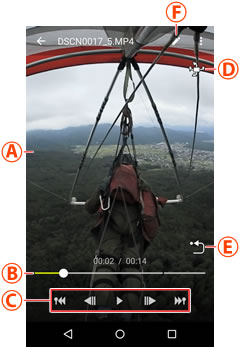
Когда видеоролик во вкладке Галерея (вид Все) отображается в режиме полнокадрового просмотра, можно коснуться ![]() для начала воспроизведения. Во время воспроизведения доступ к индикатору выполнения и другим элементам управления просмотром можно получить, коснувшись экрана, а после окончания воспроизведения они отображаются автоматически.
для начала воспроизведения. Во время воспроизведения доступ к индикатору выполнения и другим элементам управления просмотром можно получить, коснувшись экрана, а после окончания воспроизведения они отображаются автоматически.
Видеоролики с высоким разрешением
Некоторые устройства могут не поддерживать воспроизведение видеороликов с высоким разрешением.


 Дисплей воспроизведения: дисплей воспроизведения видеоролика. Проведите по экрану для выбора точки обзора.
Дисплей воспроизведения: дисплей воспроизведения видеоролика. Проведите по экрану для выбора точки обзора. Индикатор выполнения воспроизведения: показывает текущее положение в видеоролике. Перетащите индикатор положения (○) для просмотра других кадров.
Индикатор выполнения воспроизведения: показывает текущее положение в видеоролике. Перетащите индикатор положения (○) для просмотра других кадров. Кнопки управления просмотром: используйте эти элементы управления для выполнения действий, перечисленных ниже.
Кнопки управления просмотром: используйте эти элементы управления для выполнения действий, перечисленных ниже. Головной дисплей (HMD): в случае приостановки воспроизведения при просмотре контента со сферическим обзором на 360°, появляется символ
Головной дисплей (HMD): в случае приостановки воспроизведения при просмотре контента со сферическим обзором на 360°, появляется символ 
 Отцентрировать изображение повторно: возврат к исходному виду.
Отцентрировать изображение повторно: возврат к исходному виду.
